Cài đặt WordPress trên localhost máy tính là bước quan trọng giúp bạn tạo môi trường phát triển website an toàn và hiệu quả trước khi đưa lên hosting. Việc sử dụng localhost giúp bạn kiểm tra, chỉnh sửa và tối ưu trang web mà không cần kết nối internet hay tốn phí máy chủ. Trong bài viết này, Tino sẽ hướng dẫn chi tiết từng bước để cài đặt WordPress trên localhost, giúp bạn dễ dàng thiết lập một website hoàn chỉnh ngay trên máy tính cá nhân của mình.
Localhost là gì?
Localhost hoạt động tương tự như một gói hosting. Khi muốn xây dựng một website WordPress, bạn thường mua tên miền và chọn gói hosting để lưu trữ dữ liệu trang web trên máy chủ của nhà cung cấp dịch vụ hosting.
Với localhost, thay vì sử dụng hosting ảo, dữ liệu website sẽ được lưu trực tiếp trên ổ cứng của máy tính cá nhân và bạn có thể chạy trang web ngay trên đó. Nhưng điều này cũng đồng nghĩa với việc website của bạn sẽ không thể truy cập trực tuyến.
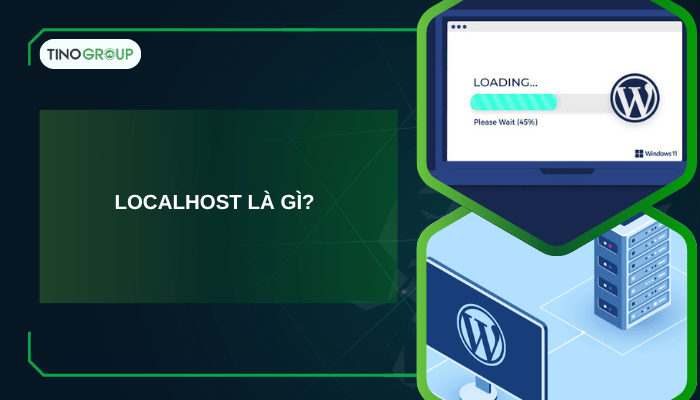
Sử dụng localhost yêu cầu bạn tạo một môi trường hosting riêng bằng cách cài đặt phần mềm hỗ trợ bên thứ ba để chạy WordPress.
Ví dụ, bạn có thể cài đặt phần mềm như XAMPP trên máy tính, giúp tạo ra môi trường tương tự như hosting ảo, sau đó cài đặt WordPress trên localhost để bắt đầu sử dụng.
Tại sao nên cài đặt WordPress trên localhost?
Việc cài đặt WordPress trên localhost mang lại nhiều lợi ích cho những ai làm việc trong lĩnh vực thiết kế và phát triển web.
- Dành cho người mới bắt đầu: Đây là cách tuyệt vời để làm quen với WordPress. Bạn có thể học cách xây dựng website từ con số 0, tìm hiểu về các chức năng và cách tối ưu website mà không cần kết nối internet.
- Tạo môi trường thử nghiệm: Các nhà phát triển có thể sử dụng localhost để tạo một staging site – bản sao của website thực tế nhằm kiểm tra giao diện, plugin và các thay đổi về thiết kế trước khi triển khai chính thức.
- An toàn và tiện lợi hơn khi cập nhật: Localhost giúp bạn kiểm tra các bản cập nhật, thử nghiệm phần mềm mới và khắc phục sự cố mà không làm ảnh hưởng đến website chính thức. Điều này giúp tránh được các lỗi có thể khiến website bị gián đoạn hoặc gặp sự cố nghiêm trọng.
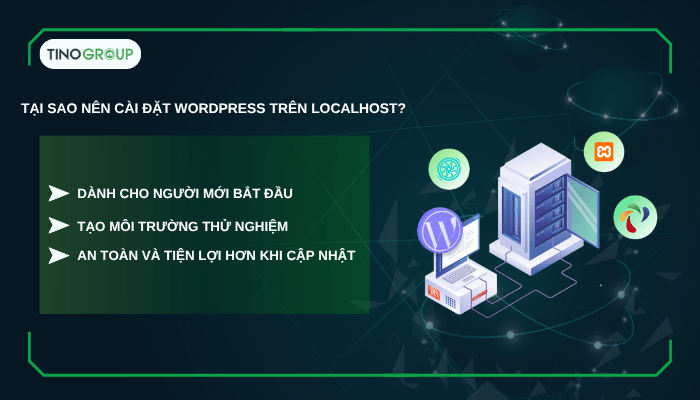
Những điều cần chuẩn bị trước khi cài đặt WordPress trên localhost máy tính
Trước khi bắt đầu cài đặt WordPress trên localhost, bạn cần chuẩn bị một số công cụ và phần mềm hỗ trợ để tạo môi trường máy chủ ảo trên máy tính. Dưới đây là những yêu cầu quan trọng:
Máy tính có cấu hình phù hợp
- Hệ điều hành: Windows, macOS hoặc Linux
- Dung lượng ổ cứng trống ít nhất 1GB để cài đặt phần mềm và lưu trữ dữ liệu.
- RAM tối thiểu 2GB để đảm bảo quá trình cài đặt và chạy WordPress mượt mà.
Phần mềm tạo localhost
Để chạy WordPress trên localhost, bạn cần cài đặt phần mềm hỗ trợ tạo môi trường máy chủ. Một số lựa chọn phổ biến gồm:
- XAMPP (Windows, macOS, Linux)
- MAMP (Windows, macOS)
- WAMP (chỉ hỗ trợ Windows)
- Local by Flywheel (Windows, macOS)
Trong đó, XAMPP là phần mềm phổ biến nhất vì hỗ trợ đa nền tảng và dễ sử dụng.
Cài đặt trình quản lý cơ sở dữ liệu
WordPress hoạt động dựa trên cơ sở dữ liệu MySQL hoặc MariaDB. Khi cài đặt XAMPP, MAMP hoặc WAMP, các công cụ này sẽ đi kèm với phpMyAdmin để giúp bạn quản lý cơ sở dữ liệu dễ dàng.
Tải xuống phiên bản WordPress mới nhất
Bạn cần tải bộ cài WordPress mới nhất từ trang web chính thức: https://wordpress.org/download/
Sau khi tải về, bạn sẽ giải nén thư mục wordpress và đặt vào thư mục chứa website trong phần mềm localhost (ví dụ: htdocs trong XAMPP).
Trình duyệt web
Bạn có thể sử dụng bất kỳ trình duyệt nào như Google Chrome, Mozilla Firefox, Microsoft Edge để truy cập WordPress trên localhost.
Phần mềm chỉnh sửa mã nguồn (tùy chọn)
Nếu bạn muốn tùy chỉnh mã nguồn WordPress, nên cài đặt phần mềm hỗ trợ lập trình như:
- Visual Studio Code
- Sublime Text
- Notepad++
Hướng dẫn cách cài đặt WordPress trên localhost máy tính từ A-Z
Tải và cài đặt phần mềm XAMPP
Bước 1: Trước tiên, bạn cần tải phần mềm XAMPP từ trang web chính thức của Apache Friends. Phần mềm này hỗ trợ nhiều hệ điều hành khác nhau như Windows, macOS và Linux. Hãy chọn phiên bản XAMPP phù hợp với hệ điều hành của bạn.
Truy cập https://www.apachefriends.org để tải. Chờ quá trình tải xuống hoàn tất (có thể mất vài phút).
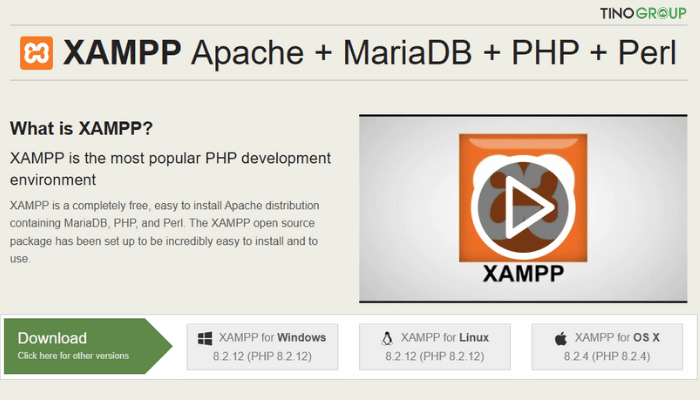
Bước 2: Sau khi tải về, nhấp vào tệp .exe để khởi chạy trình cài đặt.
Nhấn Next để tiếp tục.
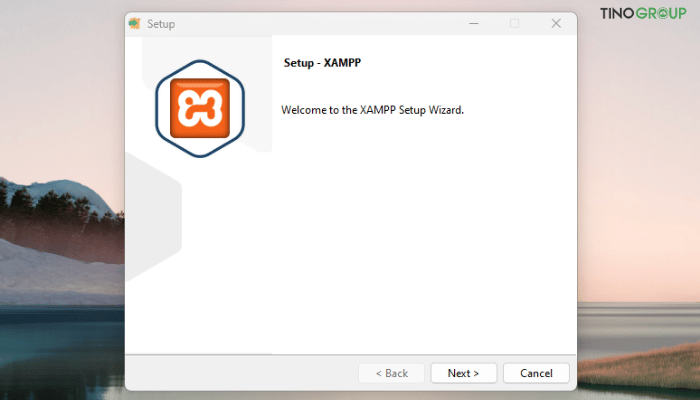
Chọn các thành phần cần cài đặt:
- Apache (máy chủ web)
- MySQL (hệ quản trị cơ sở dữ liệu)
- PHP (ngôn ngữ lập trình của WordPress)
- phpMyAdmin (trình quản lý MySQL)
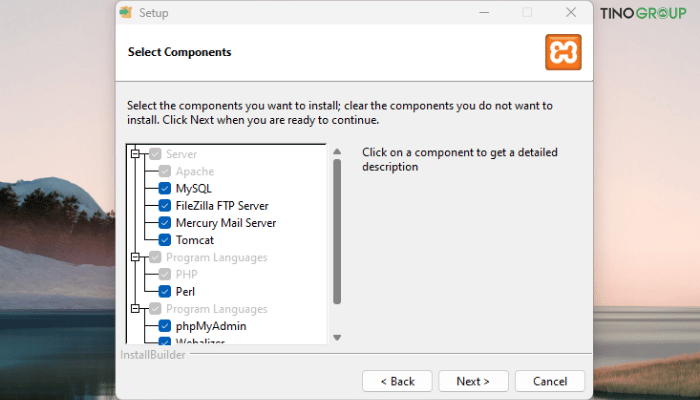
Chọn thư mục cài đặt và ngôn ngữ mong muốn.
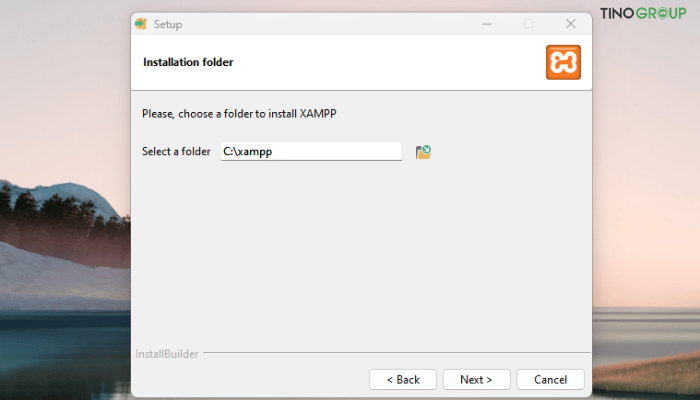
Nhấn Next để bắt đầu quá trình cài đặt.
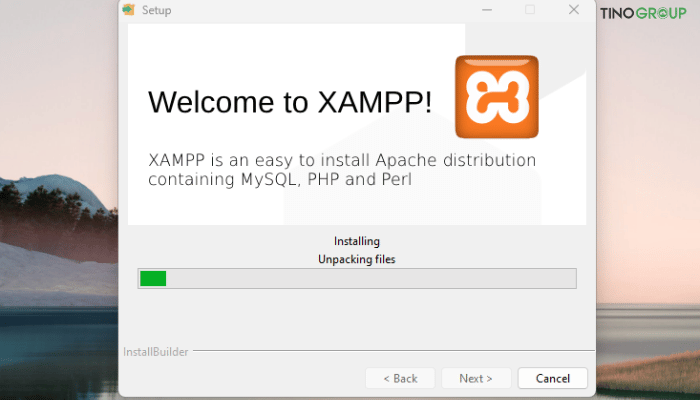
Nếu phần mềm diệt virus hiển thị cảnh báo, bạn có thể bỏ qua. Khi hoàn tất cài đặt, bạn hãy mở XAMPP Control Panel để bắt đầu sử dụng.
Khởi chạy các mô-đun để kiểm tra máy chủ
Bước 1: Để chạy WordPress trên localhost, bạn cần kích hoạt các mô-đun sau trong XAMPP Control Panel:
- Apache (máy chủ web)
- MySQL (hệ cơ sở dữ liệu)
Nhấp vào Start để chạy cả hai mô-đun.
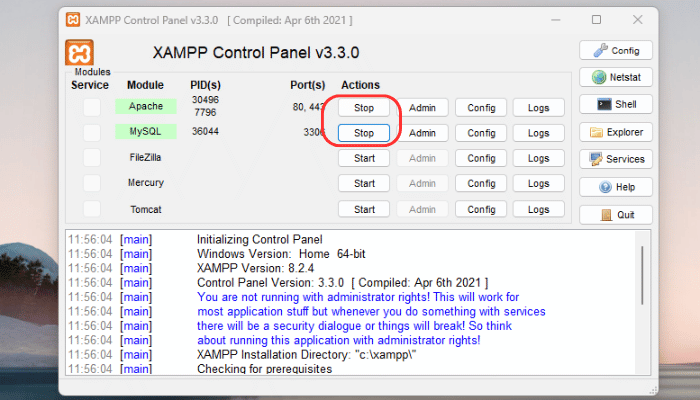
Bước 2: Bạn hãy kiểm tra trạng thái. Nếu chúng hiển thị màu xanh lá, có nghĩa là mọi thứ đã hoạt động tốt.
Mở trình duyệt và truy cập http://localhost/ để kiểm tra xem XAMPP đã chạy thành công chưa.
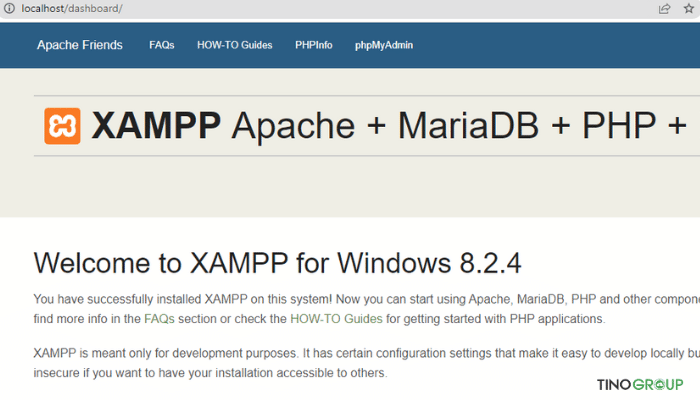
Bước 3: Trước khi tạo cơ sở dữ liệu, bạn cần tải bộ cài đặt WordPress:
- Truy cập https://wordpress.org/download/ và tải phiên bản mới nhất.
- Giải nén tệp ZIP, sau đó sao chép toàn bộ thư mục WordPress.
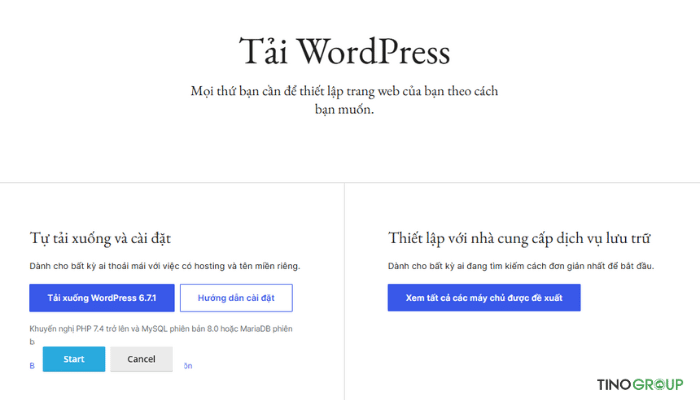
Bước 4: Mở thư mục cài đặt XAMPP trên máy tính và tìm thư mục htdocs
Sau đó, dán thư mục WordPress đã sao chép vào đây.
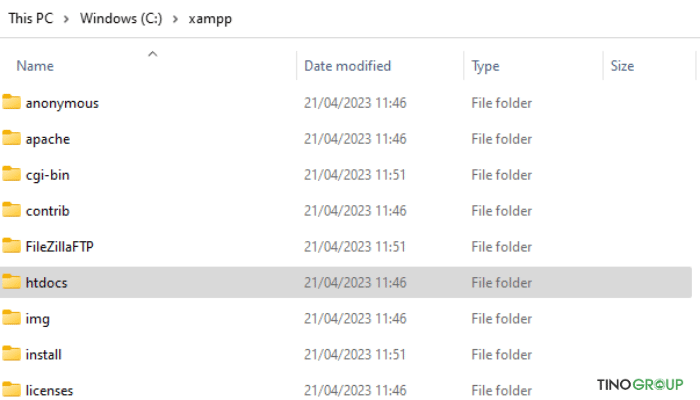
Bước 5: Đổi tên thư mục thành một tên tùy chọn (ví dụ: testsite)
Bước 6: Giờ đây, bạn cần tạo cơ sở dữ liệu để cài đặt WordPress. Mở XAMPP Control Panel, nhấn Admin trong phần MySQL để truy cập phpMyAdmin.
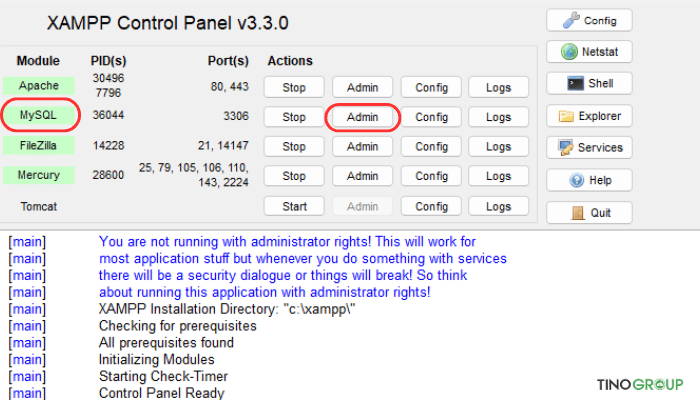
Tiếp theo, chuyển đến tab Database và tạo một cơ sở dữ liệu mới.
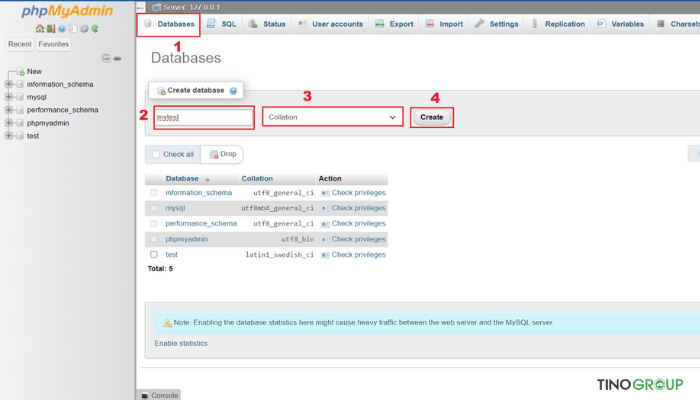
Đặt tên cho cơ sở dữ liệu.
Bước 7: Chọn Collation trong menu thả xuống và nhấn Create.
Bước 8: Bây giờ, bạn sẽ hoàn tất quá trình cài đặt WordPress với các thao tác sau:
Mở trình duyệt và nhập http://localhost/testsite/
Chọn ngôn ngữ và nhấn Continue
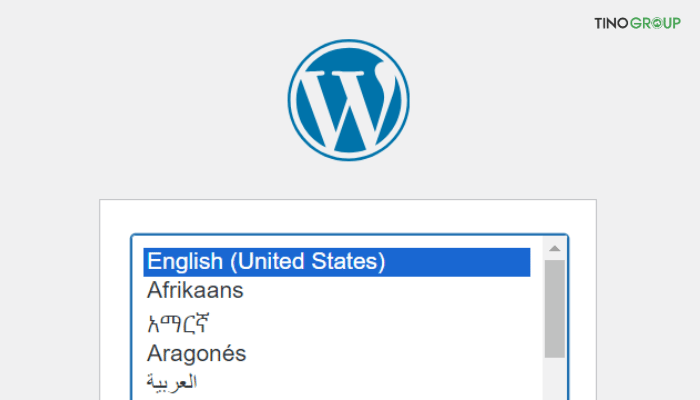
Điền thông tin cơ sở dữ liệu:
- Database Name: testsite_db (tên bạn đã tạo trong phpMyAdmin)
- Username: root
- Password: (để trống)
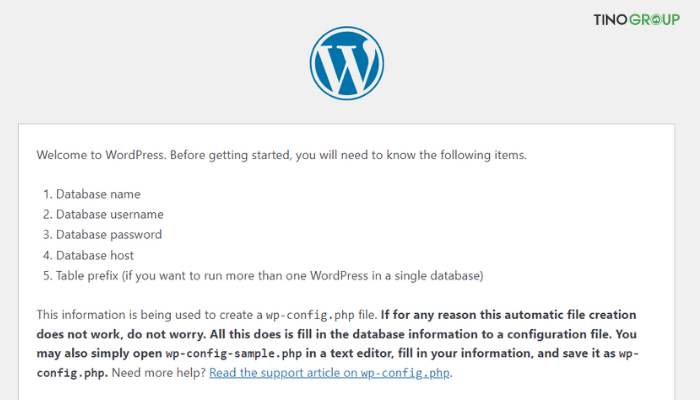
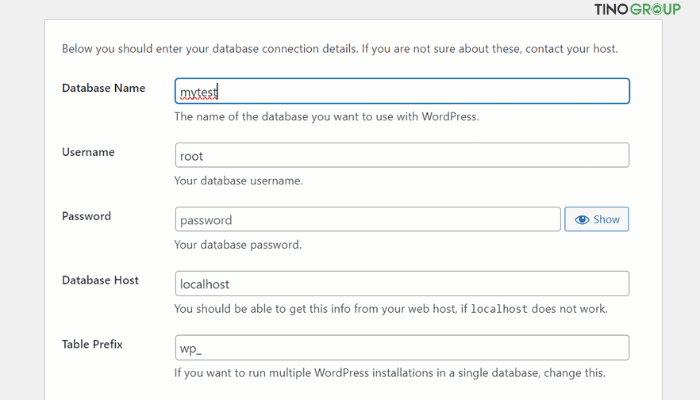
Nhấn Submit để tiếp tục.
WordPress sẽ tự động lưu thông tin này vào tệp wp-config.php. Hoàn tất quá trình cài đặt và đăng nhập vào WordPress bằng tài khoản quản trị mới.
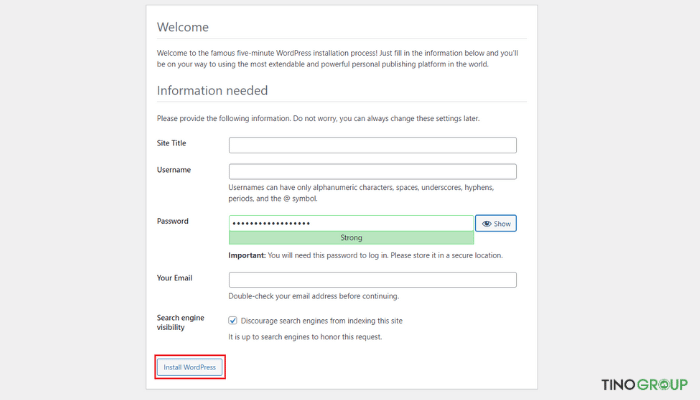
Cách gỡ cài đặt WordPress trên Localhost
Bước 1: Gỡ cài đặt XAMPP từ Control Panel
- Mở Control Panel trên máy tính Windows của bạn.
- Truy cập Programs and Features (Chương trình và Tính năng).
- Tìm ứng dụng XAMPP trong danh sách các chương trình đã cài đặt.
- Nhấn Uninstall để bắt đầu quá trình gỡ cài đặt.
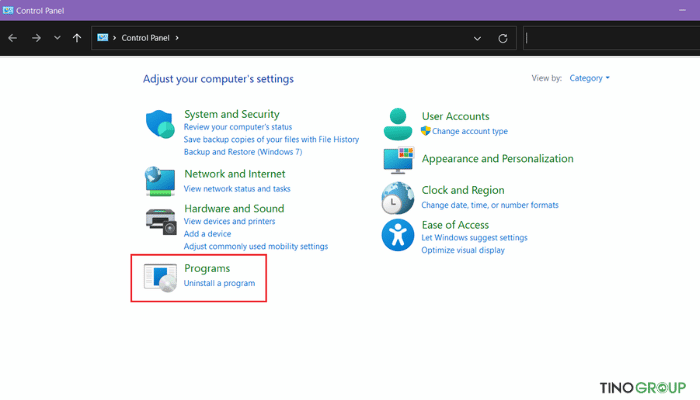
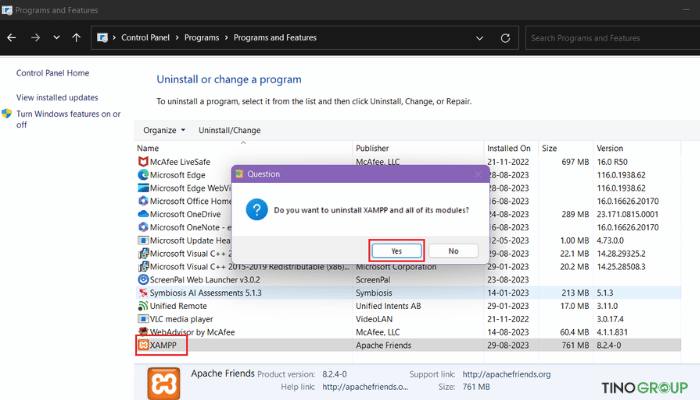
Bước 2: Xóa XAMPP khỏi hệ thống
Sau khi gỡ XAMPP khỏi Control Panel, bạn tiếp tục truy cập Apps and Features (Ứng dụng và Tính năng) trong Settings của Windows.
Tìm XAMPP trong danh sách ứng dụng. Chọn Uninstall để xóa hoàn toàn ứng dụng khỏi máy tính.
Bước 3: Xóa tất cả tệp liên quan đến XAMPP
- Mở thư mục cài đặt XAMPP trên máy tính, thường nằm ở C:\xampp.
- Tìm tệp uninstall.exe trong thư mục này.
- Chạy tệp uninstall.exe để xóa toàn bộ dữ liệu, file và tính năng của XAMPP khỏi máy tính.
Lỗi thường gặp khi cài WordPress trên localhost & cách khắc phục
Lỗi kết nối cơ sở dữ liệu (“Error Establishing a Database Connection”)
Nguyên nhân: Sai thông tin database (DB_NAME, DB_USER, DB_PASSWORD) trong file wp-config.php.
Cách khắc phục: Kiểm tra lại thông tin trong wp-config.php, đảm bảo MySQL đang chạy.
Lỗi giới hạn bộ nhớ PHP (“Allowed Memory Size Exhausted”)
Nguyên nhân: WordPress vượt quá giới hạn RAM PHP.
Cách khắc phục: Mở wp-config.php, thêm:
define('WP_MEMORY_LIMIT', '256M');Lỗi màn hình trắng (White Screen of Death – WSOD)
Nguyên nhân: Xung đột plugin hoặc theme, thiếu bộ nhớ PHP.
Cách khắc phục:
- Vô hiệu hóa tất cả plugin bằng cách đổi tên thư mục /wp-content/plugins.
- Chuyển về theme mặc định bằng cách đổi tên thư mục theme hiện tại.
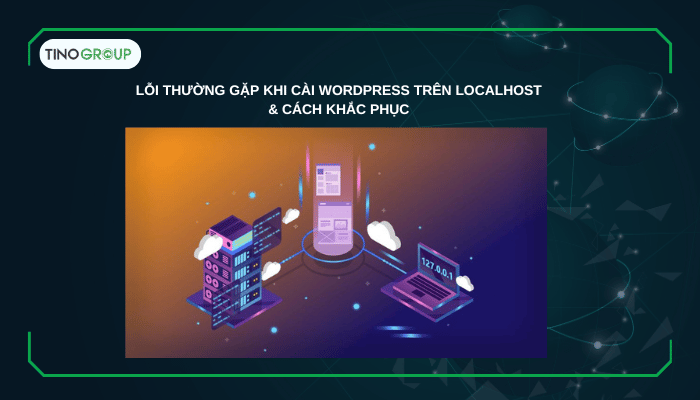
Lỗi 404 khi truy cập trang con
Nguyên nhân: Cấu trúc permalink chưa được cập nhật.
Cách khắc phục: Vào Settings → Permalinks, chọn lại định dạng đường dẫn và lưu lại.
Lỗi thiếu thư viện mysqli hoặc curl
🔹 Nguyên nhân: PHP chưa bật các extension cần thiết.
🔹 Cách khắc phục: Mở file php.ini, tìm và bỏ dấu ; trước dòng:
extension=mysqli
extension=curlSau đó restart Apache/Nginx.
Lỗi maximum execution time exceeded
Nguyên nhân: Script chạy quá lâu.
Cách khắc phục: Thêm dòng sau vào wp-config.php hoặc .htaccess:
set_time_limit(300);Kết luận
Việc cài đặt WordPress trên localhost máy tính không chỉ giúp bạn trải nghiệm thiết kế website mà còn tạo nền tảng vững chắc trước khi triển khai chính thức. Hy vọng hướng dẫn trên sẽ giúp bạn dễ dàng thực hiện và tận dụng tối đa lợi ích của WordPress. Chúc bạn thành công!
Những câu hỏi thường gặp
Làm sao để đăng nhập vào trang quản trị WordPress trên localhost?
Bạn có thể truy cập trang quản trị bằng cách mở trình duyệt và nhập:
http://localhost/tên_website/wp-admin. Sau đó, nhập tài khoản và mật khẩu đã thiết lập khi cài đặt.
Làm sao để chuyển website từ localhost lên hosting thật?
Bạn có thể sử dụng plugin như All-in-One WP Migration hoặc Duplicator để sao lưu và di chuyển website lên hosting. Ngoài ra, có thể thực hiện thủ công bằng cách tải lên các tệp WordPress và nhập cơ sở dữ liệu lên hosting.
Localhost có hỗ trợ gửi email không?
Theo mặc định, localhost không hỗ trợ gửi email. Tuy nhiên, bạn có thể cài đặt thêm phần mềm như MailHog hoặc cấu hình PHP Mailer để kích hoạt tính năng này.
Tôi có thể cài đặt nhiều website WordPress trên localhost không?
Có, bạn có thể tạo nhiều thư mục WordPress trong htdocs và cài đặt riêng cho từng thư mục.
Có thể cài đặt plugin và theme cho website WordPress trên localhost không?
Có, bạn hoàn toàn có thể cài đặt plugin và theme cho website WordPress trên localhost giống như khi làm việc trên một website trực tuyến.
Tại sao website WordPress trên localhost tải chậm?
Nguyên nhân có thể là:
- Cấu hình máy chủ không tối ưu: Điều chỉnh cấu hình Apache/MySQL để cải thiện hiệu suất.
- Máy tính cấu hình yếu : Đảm bảo máy tính của bạn đáp ứng yêu cầu tối thiểu để chạy XAMPP/WAMP/MAMP.
- Quá nhiều plugin: Vô hiệu hóa các plugin không cần thiết.





![Cách sửa lỗi Missing a Temporary Folder trong WordPress [2025]](https://tino.vn/blog/wp-content/uploads/2025/12/sua-loi-Missing-a-Temporary-Folder-cover-150x150.png)
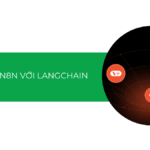

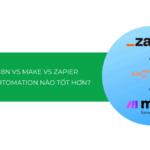





![Hướng dẫn cách chặn spam comment WordPress hiệu quả [2025]](https://tino.vn/blog/wp-content/uploads/2025/10/chan-spam-comment-wordpress-cover-260x176.png)

![Cách chèn hình ảnh vào WordPress chuẩn SEO [2025]](https://tino.vn/blog/wp-content/uploads/2025/10/cach-chen-hinh-anh-vao-wordpress-cover-1-260x176.png)
![Cách lên lịch đăng bài trên website WordPress: dễ dàng cho người mới [2025]](https://tino.vn/blog/wp-content/uploads/2025/09/cach-len-lich-dang-bai-tren-website-wordpress-cover-260x176.png)
![Hướng dẫn cách chèn link vào WordPress chi tiết A-Z [2025]](https://tino.vn/blog/wp-content/uploads/2025/09/cach-chen-lien-ket-vao-wordpress-cover-260x176.png)
